TILMELDING TIL KURSER
I kursusoversigten kan man i kursusbeskrivelse af det enkelte kursus tilmelde sig det kursus man ønsker at deltage i ved at udfylde en formular eller henvende sig til mediehuset via mail eller telefon.
KURSUS FORM
Undervisningen foregår som fjernundervisning over nettet, det vil sige underviseren og kursusdeltagerne ikke nødvendigvis er til stede i samme rum, men at du er i kontakt med underviser og de andre kursusdeltagere via internettet.
Du kan deltage i kurset hvorfra i landet det passer dig blot du har en computer med internetforbindelse og en mobiltelefon – Smartphone.
Du kan deltage i kurset hjemmefra, i et lokale i din organisation eller et andet sted, alene eller sammen med andre kursister.
ZOOM
Instruktion til videokonference software som bruges i fjernundervisningen.
LÆS HELE VEJLEDNINGEN GRUNDIGT IGENNEM INDEN DU BEGYNDER INSTALLATIONEN.
Dette link skal du bruge hver gang du skal ind på Zoom, så kommer du direkte ind i det videokonferencen: https://zoom.us/j/6512482113
Første gang du bruger linket skal du lige installere et lille stykke software fra Zoom. Du vil blive mødt med et skærmbillede på engelsk, og i en af linjerne, som jeg har markeret i en sort firkant, står der:
”If nothing prompts from browser, click here to launch the meeting, or download & run Zoom.”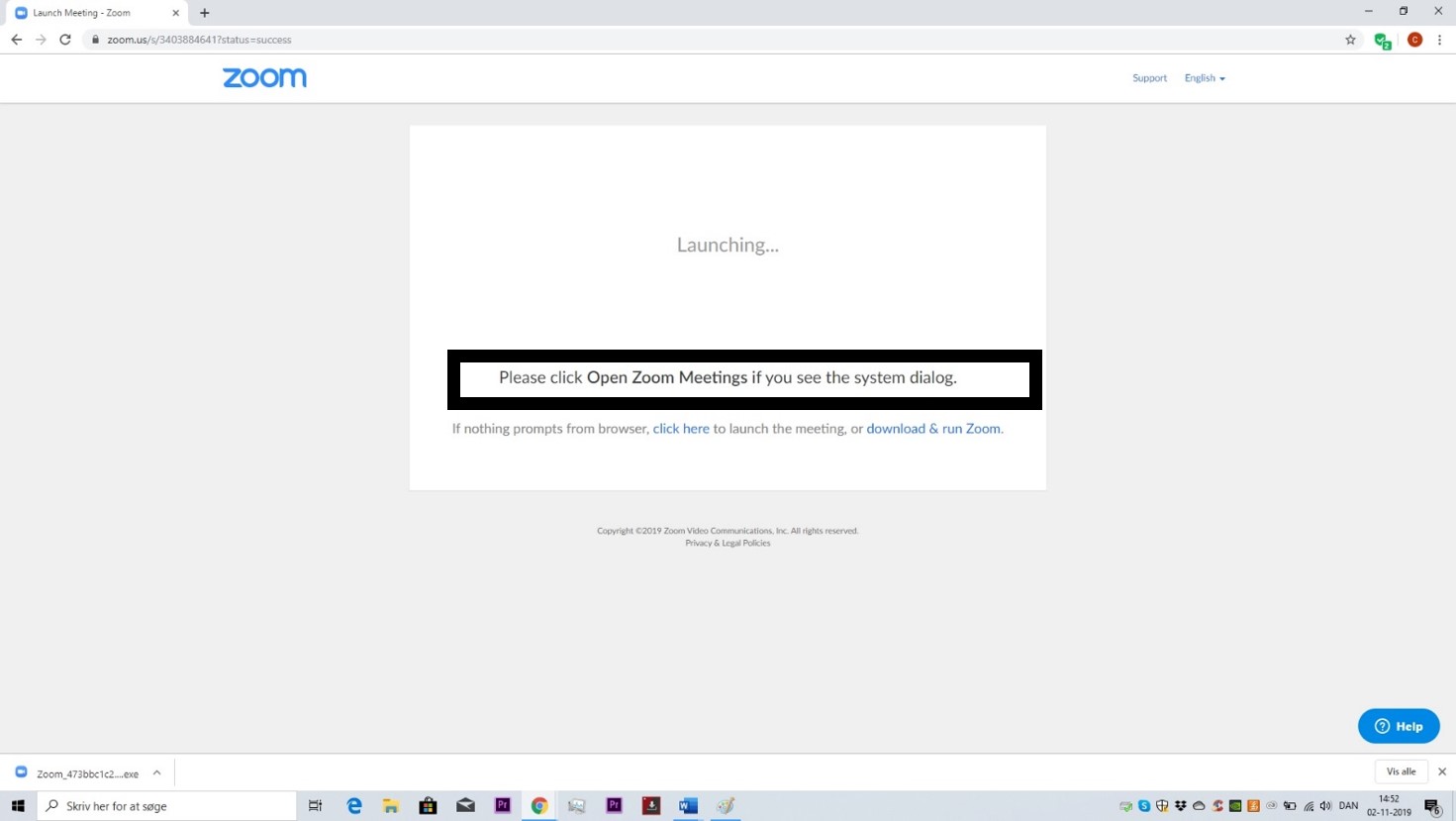
Kør derefter installationsprogrammet som du har downloadet – det kører automatisk.
Hvis din computer på noget tidspunkt i denne proces spørger om du vil give adgang til mikrofon og webcam skal du svare ”JA”, ellers kan Zoom ikke bruge dem.
Når du logger ind på konference første gang, skal du skrive dit navn.
Skriv fornavn og forbogstavet i dit efternavn.
De ovenstående trin skal du kun gøre første gang du logger på Zoom – herefter bruger du blot linket her så kommer du direkte ind.
Når du kommer ind første gang, vil systemet spørge om hvilket kamera du vil bruge som vist her:
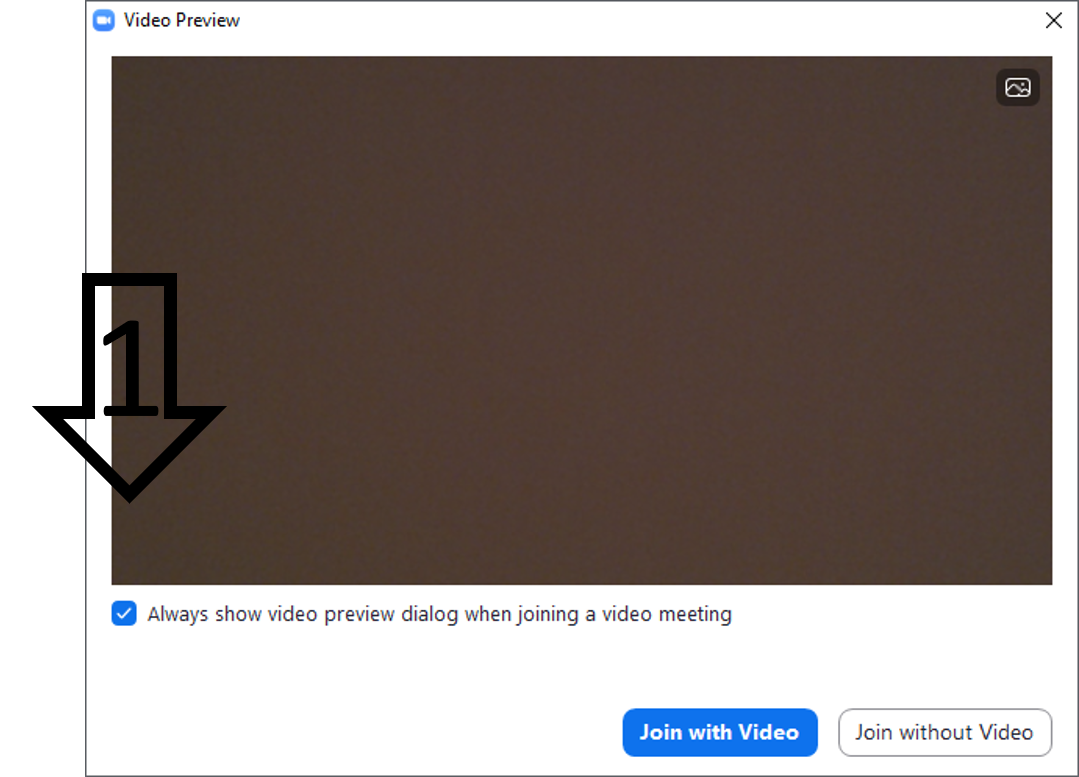
Fjern flueben i boksen udfor (Pil nummer 1) ”Always show video preview when joining a video meeting”, Dette skal kun gøres første gang.
Klik derefter på den store blå knap i midten (Pil nummer 2) ”Join with Video”.
Du bliver herefter spurgt hvordan du vil bruge lyd.
Sæt flueben i (Pil nummer 1)” Automatically join audio by computer when joining a meeting”
Klik derefter på (Pil nummer 2) “Join with Computer Audio”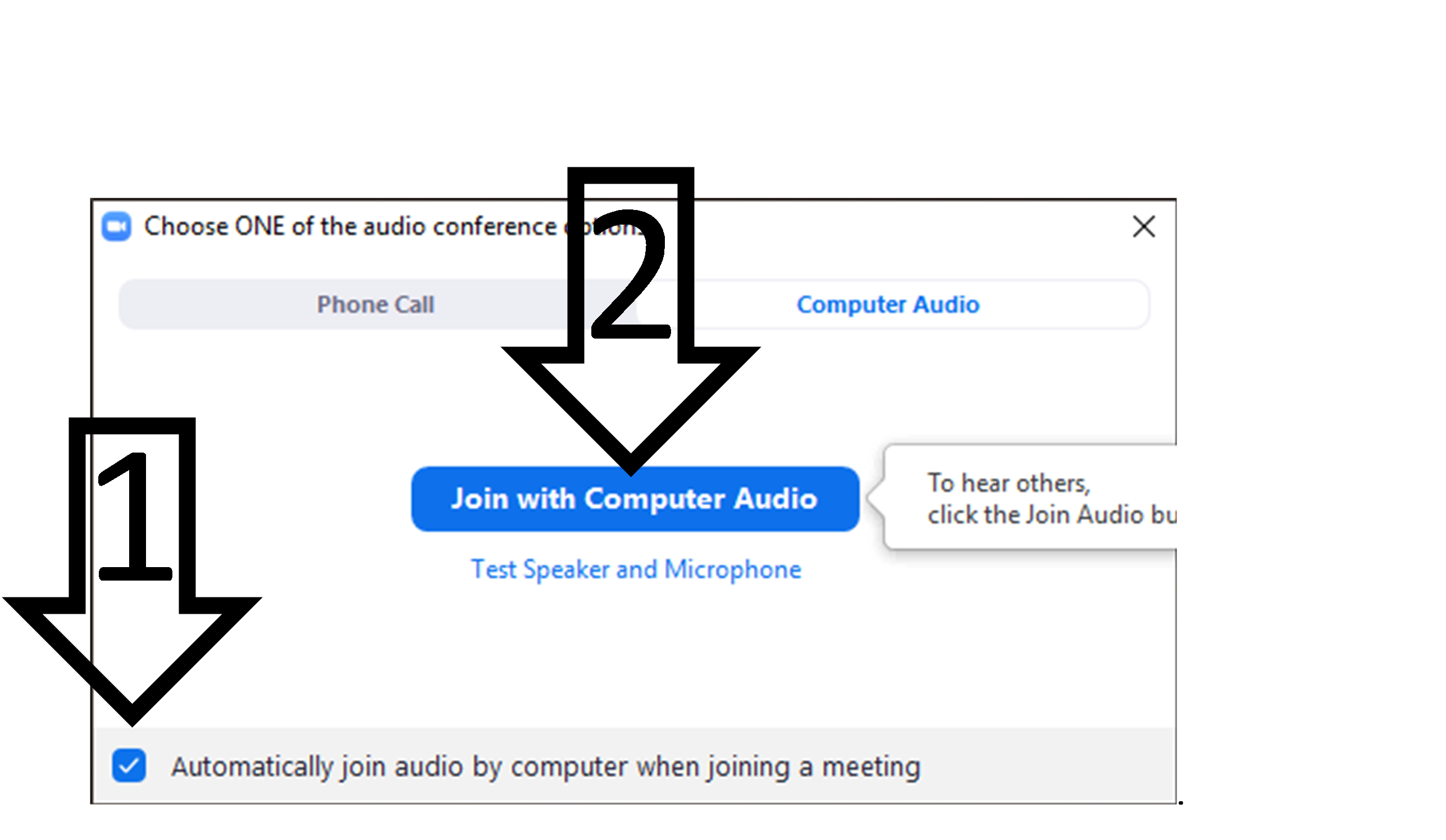
Nu kommer du ind i det virtuelle mødelokale til de øvrige deltagere.
Din mikrofon er lukket fra begyndelsen – det er mere så vi ikke får en masse lyd og snakken i konferencen til at begynde med.
Læreren kan åbne og lukke for din mikrofon, men du kan også selv styre det med en genvejstast.
Nyttige genvejstaster:
Ræk hånden op.
På windows Alt + y, på Mac option + y
Tænd og sluk for din mikrofon.
På windows Alt + A. På mac Command(⌘)+Shift+A
Hvis vi ikke lige er opmærksomme på en elektronisk håndsoprækning så ræk hånden op i den virkelige verden.
Under konferencen / undervisningen vil der også komme nogle ting op du skal bekræfte bl.a. når vi deler holdet op i grupper, vi siger til når der kommer sådanne bokse og beskriver hvor du skal klikke.
Video med vejledning i brugen af Zoom (på engelsk), klik på link: https://www.youtube.com/watch?v=6i-NA563Ojk
SMARTPHONE SPECIFIKATION
Krav til Smartphone som bruges på Video Action Learning kurserne og DA4You modul 5-8 Video Action Learning kurserne.
Rush videoredigeringsprogram:
Du skal bruge en smartphone eller tablet af nyere dato, der kan køre programmet ”Adobe Premier Rush”- nyeste version.
Du kan hente en gratis prøveversion her: Adobe Premier Rush
Du må ikke eksportere filer fra det gratis Adobe Premier Rush inden kurset, da programmet dermed ikke kan benyttes til kurset uden betaling.
Du skal have adgang til dit Apple ID eller Google Play konto.
Inden kurset skal du have installeret Adobe Premier Rush.
Krav til styresystem:
iOS
iOS 12 eller senere
iPhone 7 og nyere (devices with A9 ARM chip or higher)
iPad (devices with A9 ARM chip or higher)
Android
Operating system: Android 9.0 (Pie or P) eller senere
All the following devices running Android 9.0 and later are supported:
Samsung Galaxy S10/10+,10e, S9/9+, S8/8+, A50, A70, Note 10/10+, Note9, Note8
Google Pixel 3/3XL, 2/2XL, 1/1XL
OnePlus 7/7 Pro, 6/6T devices, 5T
Sony Xperia 10/10+, XZ Premium, XZ3, XZ2, XZ1
Xiaomi Mi 9, Mi 8, Pocofone F1, Redmi Note 7/7 Pro
Plads og opladning:
Inden kurset skal du sørge for at have nok plads på din mobiltelefon.
Omkring 5 GB plads er nødvendig.
Oplad din smartphone helt, inden vi starter. Benyt en power bank som reserve.
Her kan du finde mere information om nyttigt tilbehør og apps til din Smartphone i forbindelse med video produktion, klik på link: https://www.dendigitalejournalist.dk/mojo-kassen/